Jak odzyskać dostęp do dysku twardego, naprawić błąd uniemożliwiający otwarcie dysku twardego

W tym artykule pokażemy Ci, jak odzyskać dostęp do dysku twardego w przypadku awarii. Sprawdźmy!
Funkcja sumy jest bardzo istotna dla użytkowników programu Microsoft Excel podczas filtrowania danych . W tym artykule dowiesz się, jak filtrować i obliczać sumy w programie Excel za pomocą funkcji sumy częściowe.
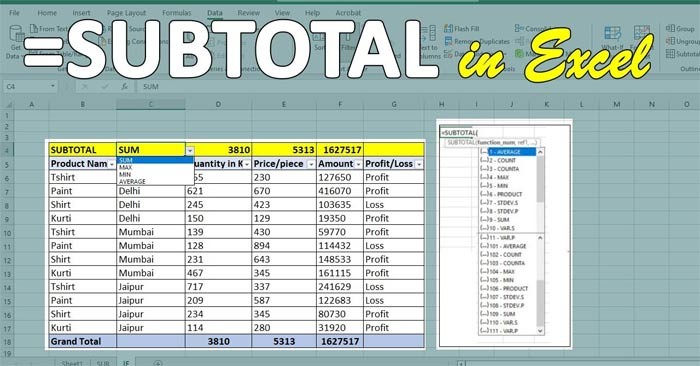
Choć znajomość sumy kolumn arkusza kalkulacyjnego jest przydatna, możesz chcieć poznać sumę poszczególnych grup. Funkcja sumy częściowej w programie Excel to praktyczny sposób obliczania mniejszych kwot, oddzielnie od sumy końcowej. Jest stosunkowo łatwy w użyciu w arkuszach kalkulacyjnych i pozwala na uporządkowanie danych.
Funkcja sumy częściowej w programie Excel to formuła obliczająca zakres wartości na podstawie określonej operacji. Wyświetla się jako =SUBTOTAL(funkcja_num, ref1, [ref2],...), gdzie funkcja_num odnosi się do operacji, którą ma wykonać formuła. ref1, [ref2],... to wartości, które program Excel ma uwzględnić w obliczeniach. Jednym z najczęstszych zastosowań funkcji sumy częściowej jest sumowanie kolumn, ale może ona również wykonywać następujące operacje:
Samouczek dotyczy programu Excel 2019, jednak obliczenia można zastosować także w innych wersjach programu Excel, takich jak Excel 2007, Excel 2010, Excel 2013 i Excel 2016, ponieważ w samouczku wykorzystano funkcję sumy częściowej programu Excel .
Oblicz całkowitą wartość listy filtrowanej za pomocą funkcji Suma częściowa w programie Excel
Załóżmy, że mamy tabelę danych, taką jak poniżej, z już utworzonymi filtrami.
| STT | Typ produktu | Nazwa produktu | Ilość | Cena jednostkowa | Całkowita kwota |
| 1 | Książka | Ćwiczenia matematyczne klasa 3 | 2 | 10000 | 20000 |
| 2 | Piórnik | Pudełko na ołówki z tkaniny TL | 2 | 30000 | 60000 |
| 3 | Ołówek | Ołówek akapitowy TL | 5 | 15000 | 75000 |
| 4 | Książka | Matematyka klasa 3 | 3 | 18000 | 54000 |
| 5 | Książka | Angielski klasa 3 | 3 | 19000 | 57000 |
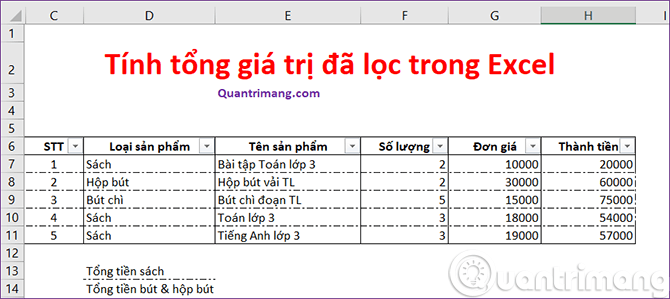
Po odfiltrowaniu listy produktów należących do kategorii książki, otrzymujemy następującą arkusz kalkulacyjny:
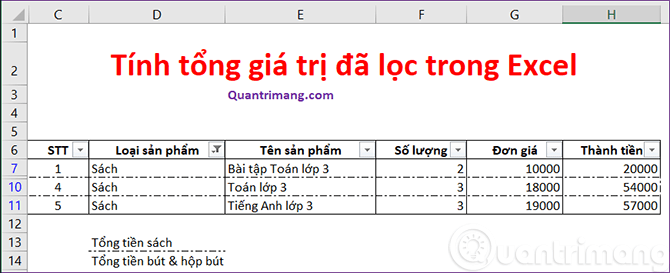
Wymagane jest obliczenie całkowitego kosztu książek. Jeśli użyjesz funkcji SUM() w powyższej tabeli przefiltrowanych danych, otrzymany wynik nie będzie całkowitą ceną książek, lecz całkowitą ceną wszystkich produktów.
W tym przypadku używamy funkcji SUMY CZĘŚCIOWE w następujący sposób, w komórce E13 wpisujemy:
=SUBTOTAL(9,H7:H11)W którym 9 jest wartością argumentu odpowiadającą funkcji, która ma zostać użyta; tutaj chcemy obliczyć sumę, więc funkcją, którą należy użyć, jest SUMA. Jak widać w poniższej tabeli, H7:H11 to zakres, w którym należy obliczyć sumę.
Wynik pokazał, że całkowity koszt książek wynosi 131 000.

O funkcji SUBTOTAL()
Funkcja SUBTOTAL() przegląda całą listę wartości w kolumnie D i oblicza tylko te wartości, które spełniają kryteria filtru. Można spojrzeć na powyższy obrazek i zgadnąć, że to dlatego, że zadeklarowaliśmy argument 9. Jednak argument ten informuje program Excel, że chcemy obliczyć SUMĘ odwołanych wartości. Poniższa tabela zawiera listę akceptowanych argumentów:
| Włączając wartości ukryte | Ignoruj ukryte wartości | Szczęka |
| 1 | 101 | PRZECIĘTNY() |
| 2 | 102 | LICZYĆ() |
| 3 | 103 | LICZBA() |
| 4 | 104 | MAKS() |
| 5 | 105 | MIN() |
| 6 | 106 | PRODUKT() |
| 7 | 107 | STDEV() |
| 8 | 108 | Odchylenie standardowe () |
| 9 | 109 | SUMA() |
| 10 | 110 | WARIANCJA() |
| 11 | 111 | VARP() |
Po zapoznaniu się z powyższą tabelą możesz się zastanawiać, jaka jest różnica między 9 a 109. Gdy użyjemy argumentu 9, funkcja SUBTOTAL() zsumuje wszystkie ukryte wartości. Gdy użyjemy argumentu 109, funkcja SUBTOTAL() zignoruje wartości ukryte. Musimy wyraźnie rozróżnić wartości ukryte i wartości wykluczone, ponieważ nie spełniają kryteriów filtra . Aby ukryć wiersz, kliknij prawym przyciskiem myszy na kolejności wierszy i wybierz Ukryj . Jest to zupełnie inne podejście niż w przypadku wierszy, które nie są wyświetlane, bo nie spełniają kryteriów filtru.
Funkcja SUBTOTAL() służy również do wykonywania wielu innych przydatnych zadań. Możesz zapoznać się z samouczkiem dotyczącym funkcji SUMA.CZĘŚCIOWA serwisu Quantrimang.com.
Zobacz także:
W tym artykule pokażemy Ci, jak odzyskać dostęp do dysku twardego w przypadku awarii. Sprawdźmy!
Na pierwszy rzut oka AirPodsy wyglądają jak każde inne prawdziwie bezprzewodowe słuchawki douszne. Ale wszystko się zmieniło, gdy odkryto kilka mało znanych funkcji.
Firma Apple wprowadziła system iOS 26 — dużą aktualizację z zupełnie nową obudową ze szkła matowego, inteligentniejszym interfejsem i udoskonaleniami znanych aplikacji.
Studenci potrzebują konkretnego typu laptopa do nauki. Powinien być nie tylko wystarczająco wydajny, aby dobrze sprawdzać się na wybranym kierunku, ale także kompaktowy i lekki, aby można go było nosić przy sobie przez cały dzień.
Dodanie drukarki do systemu Windows 10 jest proste, choć proces ten w przypadku urządzeń przewodowych będzie się różnić od procesu w przypadku urządzeń bezprzewodowych.
Jak wiadomo, pamięć RAM to bardzo ważny element sprzętowy komputera, który przetwarza dane i jest czynnikiem decydującym o szybkości laptopa lub komputera stacjonarnego. W poniższym artykule WebTech360 przedstawi Ci kilka sposobów sprawdzania błędów pamięci RAM za pomocą oprogramowania w systemie Windows.
Telewizory Smart TV naprawdę podbiły świat. Dzięki tak wielu świetnym funkcjom i możliwościom połączenia z Internetem technologia zmieniła sposób, w jaki oglądamy telewizję.
Lodówki to powszechnie stosowane urządzenia gospodarstwa domowego. Lodówki zazwyczaj mają dwie komory: komora chłodna jest pojemna i posiada światło, które włącza się automatycznie po każdym otwarciu lodówki, natomiast komora zamrażarki jest wąska i nie posiada światła.
Na działanie sieci Wi-Fi wpływa wiele czynników poza routerami, przepustowością i zakłóceniami. Istnieje jednak kilka sprytnych sposobów na usprawnienie działania sieci.
Jeśli chcesz powrócić do stabilnej wersji iOS 16 na swoim telefonie, poniżej znajdziesz podstawowy przewodnik, jak odinstalować iOS 17 i obniżyć wersję iOS 17 do 16.
Jogurt jest wspaniałym produktem spożywczym. Czy warto jeść jogurt codziennie? Jak zmieni się Twoje ciało, gdy będziesz jeść jogurt codziennie? Przekonajmy się razem!
W tym artykule omówiono najbardziej odżywcze rodzaje ryżu i dowiesz się, jak zmaksymalizować korzyści zdrowotne, jakie daje wybrany przez Ciebie rodzaj ryżu.
Ustalenie harmonogramu snu i rutyny związanej z kładzeniem się spać, zmiana budzika i dostosowanie diety to niektóre z działań, które mogą pomóc Ci lepiej spać i budzić się rano o odpowiedniej porze.
Proszę o wynajem! Landlord Sim to mobilna gra symulacyjna dostępna na systemy iOS i Android. Wcielisz się w rolę właściciela kompleksu apartamentowego i wynajmiesz mieszkania, a Twoim celem jest odnowienie wnętrz apartamentów i przygotowanie ich na przyjęcie najemców.
Zdobądź kod do gry Bathroom Tower Defense Roblox i wymień go na atrakcyjne nagrody. Pomogą ci ulepszyć lub odblokować wieże zadające większe obrażenia.













